Javítsa ki az iOS összes problémáját, például törött képernyőt, elakadt problémákat stb. adatvesztés nélkül.
[Egyszerű hibaelhárítási módszerek] 7 módszer a folyamatosan összeomló iPhone javítására
Az iPhone az egyik legjobb mobileszköz, amely nagyszerű felhasználói élményt nyújt. Addig nem, amíg meg nem nyit egy alkalmazást, és hirtelen összeomlik az iPhone, ami akadályozza az alkalmazás használatát. Ez a probléma valóban az egyik legfrusztrálóbb pillanat, amellyel iPhone-felhasználóként találkozhat. Így a probléma megoldása érdekében ez a bejegyzés 7 gyakorlott módszert tartalmaz az „iPhone folyamatosan összeomlik” probléma megoldására és a tökéletes működésre! Tehát minden további késedelem nélkül kezdje el alább a merülést!
Útmutató lista
Miért omlik össze az iPhone 16 és hogyan javítható? A végső módja annak, hogy az iPhone folyamatosan összeomlik adatvesztés nélkül GYIK az iPhone Keep Crashing Probléma megoldásárólMiért omlik össze az iPhone 16 és hogyan javítható?
Számos oka van annak, hogy miért fordul elő ez a probléma, ami egyben felteszi a kérdést: "Miért omlik össze folyamatosan az iPhone?" Nos, szerencsére ez a bejegyzés 7 okot tartalmaz, amelyek miatt az iPhone 16 összeomlik, és a megfelelő megoldásokat a javításukra. Most megteheti az első lépést egyenkénti felfedezésük felé!
1. Lehet, hogy az alkalmazást újra kell indítani
Az első ok, ami miatt az „iPhone folyamatosan összeomlik” problémával találkozik, az az, hogy az alkalmazásnak némi frissítésre lehet szüksége. A folyamatosan összeomló alkalmazást úgy frissítheti, hogy teljesen eltávolítja a háttérben. Hozzáférhet iPhone-ja Alkalmazásváltójához, megnyithatja azt az alkalmazást, amely folyamatosan összeomlik, és felfelé csúsztatva bezárhatja.
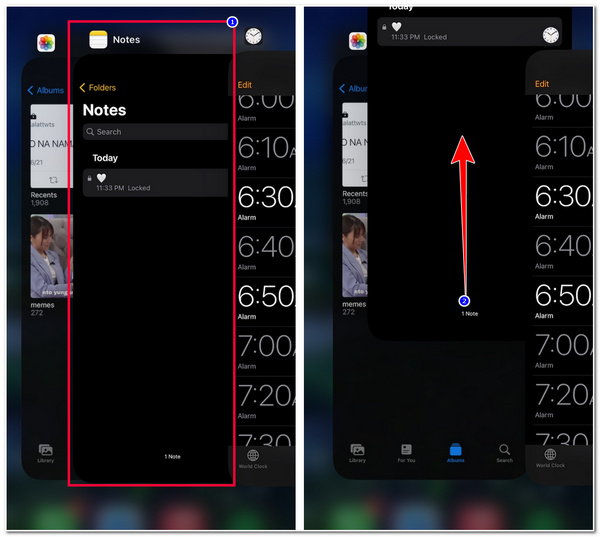
2. Az alkalmazás hibáktól szenvedhet
Egy másik ok, amely kiváltja az „iPhone folyamatosan összeomlik” problémát, az lehet, hogy az elindítani kívánt alkalmazás hibás vagy hibás. A probléma megoldásának egyik legjobb módja az alkalmazás eltávolítása és újratelepítése. Így beszerezheti a legújabb alkalmazásfrissítést, ha van ilyen. Frissítheti az összes alkalmazást iPhone-ján, ami segít megoldani az összeomlási problémákat.
3. Nincs elegendő iPhone-tárhely
Ha iPhone-ja már nem rendelkezik elegendő tárhellyel, akkor ez lehet az oka, hogy az iPhone folyamatosan összeomlik. Az iPhone-on lévő kevés tárhely hatással lesz a rendszer és az alkalmazások teljesítményére, ami összeomlási problémákat okoz. Ha nincs elég tárhelye iPhone-ján, eltávolíthatja a nagyméretű fájlokat és alkalmazásokat, amelyekre már nincs szüksége.
Az iPhone jelenlegi tárhelyének megtekintéséhez kövesse az alábbi lépéseket:
1. lépésIndítsa el a Beállítások alkalmazást iPhone-ján, válassza az „Általános” lehetőséget, és érintse meg az „iPhone Storage” gombot.
2. lépésAz új képernyőn áttekintést láthat arról, hogy mely alkalmazások foglalnak el sok tárhelyet, valamint a tárhely aktuális állapotát.
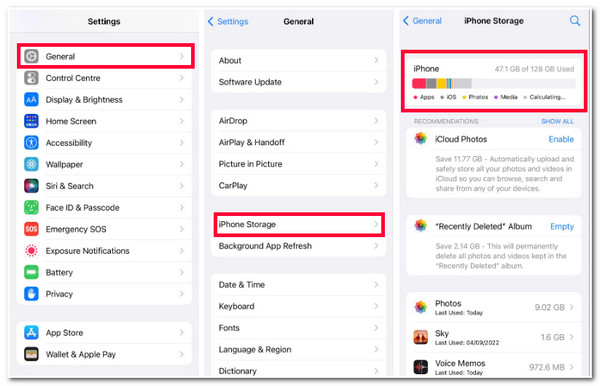
4. Hibák és hibák az iPhone rendszeren
Abban az esetben, ha a fenti módszerek követése után továbbra is az „iPhone folyamatosan összeomlik” problémákat tapasztal, itt az ideje, hogy megpróbálja újraindítani iPhone készülékét. Az iPhone újraindítása kiküszöbölheti a rendszeren futó különféle hibákat és hibákat, ami szintén jó módja az összeomlási problémák megoldásának. Mostantól minden iPhone-verzió támogatja az újraindítási folyamat más-más módját. Elolvashatja az alábbi listát, amely az iPhone újraindításának különböző módjait tartalmazza minden verzióban.
- Azoknak a felhasználóknak iPhone X/11/12/13 & és a legújabb modellek, tartsa lenyomva az eszköz „Hangerő csökkentése és Bekapcsológomb” gombjait. Ezután mozgassa a csúszkát, és várja meg, amíg az eszköz kikapcsol. Ezután kapcsolja be újra a "Bekapcsoló" gomb megnyomásával.
- Ellenkező esetben, ha jelenleg iPhone 6/7/8/SE (2./3. generációs) készüléket használ, nyomja meg és tartsa lenyomva a jobb oldalon található gombot. Ezután húzza el a csúszkát az eszköz kikapcsolásához, majd nyomja meg az oldalán lévő gombot a bekapcsoláshoz.
- Ha egy iPhone SE (1. generáció)/5/korábban, Nyomja meg és tartsa lenyomva egyszerre a felső gombot, és húzza el a csúszkát a kikapcsoláshoz. Ezután nyomja meg és tartsa lenyomva a felső gombot a bekapcsoláshoz.
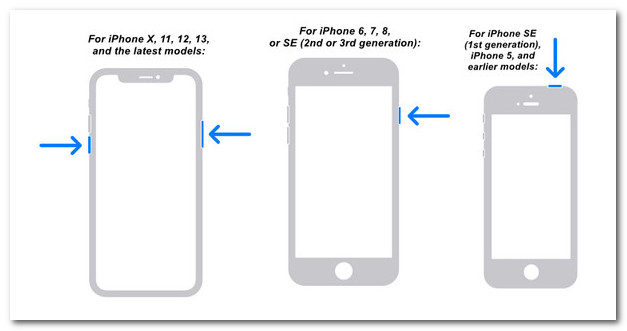
5. Hibás az iPhone rendszerbeállításai
Nos, ha az „iPhone folyamatosan összeomlik” probléma nem egy alkalmazás oka, akkor ennek oka lehet a hibás rendszerbeállítások. Tehát a legjobb módja ennek kiküszöbölésére, ha visszaállítja az összes beállítást az iPhone beállításaiban, és visszaállítja őket az alapértelmezett beállításokra. Most az a helyzet, hogy újra be kell állítania a Beállításokat úgy, ahogy korábban beállította.
Az iPhone összes beállításának visszaállításához kövesse az alábbi néhány lépést:
1. lépésIndítsa el a Beállítások alkalmazást, érintse meg az „Általános” gombot, és válassza az „iPhone átvitele vagy visszaállítása” lehetőséget.
2. lépésEzután válassza a "Reset" opciót, és érintse meg az "Összes tartalom és beállítás törlése" gombot. Ezután ellenőrizheti, hogy az „iPhone folyamatosan összeomlik” probléma továbbra is fennáll-e az iPhone-on.
6. Ön elavult iOS-verziót használ
Az „iPhone folyamatosan összeomlik” probléma kiküszöbölésének utolsó módja, ha frissíti eszközét a legújabb iOS-verzióra. Ha egy alkalmazás okozza a problémát, akkor lehet, hogy az eszköz iOS-verziója nem alkalmas az alkalmazás támogatására. Ellenkező esetben, ha problémás rendszer okozza a problémát, frissítenie kell iPhone-ját a legújabb verzióra, hogy kijavítsa a rendszerhibákat, lefagyásokat, összeomlásokat stb.
1. lépésNyissa meg az iPhone "Beállítások" alkalmazását, válassza az "Általános" lehetőséget, és érintse meg a "Szoftverfrissítés" gombot.
2. lépésEzután ellenőrizze, hogy van-e elérhető frissítés. Ha van elérhető frissítés, érintse meg a „Letöltés és telepítés” gombot a letöltési folyamat elindításához.
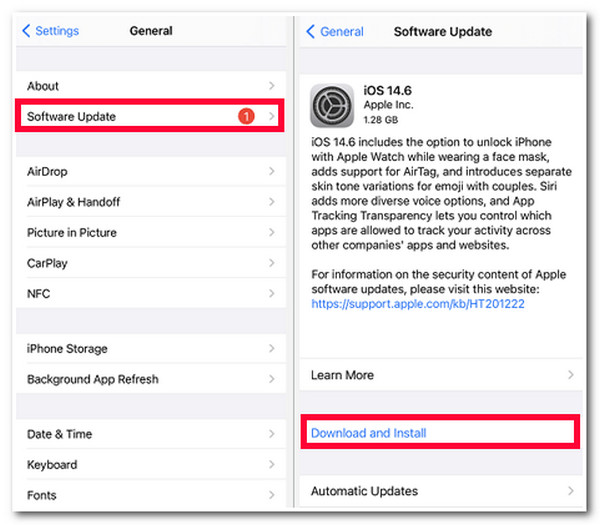
A végső módja annak, hogy az iPhone folyamatosan összeomlik adatvesztés nélkül
Ennyi! Emiatt tapasztalja az „iPhone folyamatosan összeomlik” problémát, és hogyan lehet megszüntetni. Ha nem engedheti meg magának, hogy adatokat veszítsen az ilyen alkalmazások és fájlok eltávolításával vagy bizonyos beállítások visszaállításával az alapértelmezettre, akkor használhatja a 4Easysoft iOS rendszer-helyreállítás eszköz alternatívaként! Ez az eszköz több mint 50 típusú iOS rendszerproblémát képes megoldani (beleértve az „iPhone folyamatosan összeomlik” problémákat is) egyszerűen és gyorsan adatvesztés és beállítási beállítások nélkül. Ezzel az eszközzel frissítheti iPhone-ját a legújabb iOS-verzióra.

Mélyreható szkennelési folyamat, amely hatékonyan azonosítja az iPhone problémáit.
Egykattintásos helyreállítási funkció a különféle iOS rendszerproblémák gyors és adatvesztés nélküli megoldásához.
Telepítse újra az iOS rendszer firmware-jét, és módosítsa az előző sérültet.
Szinte minden típusú iPhone-modell és iOS-verzió támogatása.
100% Biztonságos
100% Biztonságos
Az iPhone összeomlásának javítása a 4Easysoft iOS System Recovery segítségével:
1. lépésTöltse le és telepítse a 4Easysoft iOS rendszer-helyreállítás eszközt a számítógépén. Ezután indítsa el az eszközt, jelölje be az "iOS rendszer-helyreállítás" gombot, és USB-kábellel csatlakoztassa iPhone-ját a számítógépéhez. Ezután kattintson a "Start" gombra a szkennelési folyamat elindításához.

2. lépésEzután, amint a szkennelési folyamat befejeződött, az iPhone-jával kapcsolatos összes információ megjelenik az eszköz felületén; kattintson a "Javítás" gombra a következő folyamat folytatásához.

3. lépésEzt követően válassza a "Standard Mode" opciót, amely megoldja az "iPhone folyamatosan összeomlik" problémát, miközben megtartja az iPhone-on tárolt összes adatot. Ezután jelölje be a "Megerősítés" gombot a következő folyamat folytatásához.

4. lépésEzután válassza ki az iPhone számára megfelelő kategóriát, típust és modellt. Ezután válassza ki a kívánt firmware-t különféle iOS-verziókkal, és jelölje be a „Letöltés” gombot. Ezt követően kattintson a "Tovább" gombra, hogy elindítsa az "iPhone folyamatosan összeomlik" probléma javítási folyamatát.

GYIK az iPhone Keep Crashing Probléma megoldásáról
-
Milyen hálózati beállítások lesznek visszaállítva, ha a Hálózati beállítások visszaállítása lehetőséget választom?
Miután kiválasztotta a Hálózati beállítások visszaállítása lehetőséget, ezek a dolgok visszaállnak: Mentett Wi-Fi hálózatnevek és jelszavak, Bluetooth-eszközök kapcsolatai és beállítások, VPN-beállítások, Helyi előzmények és Beállítások.
-
Ha túl sok alkalmazás van, akkor az „iPhone folyamatosan összeomlik” problémát is tapasztal?
Sajnos igen! Elsősorban akkor, ha túl sok alkalmazást használ egyszerre, és hagyja őket a háttérben futni. Ezért nagyon fontos, hogy mindegyiket bezárja az App Switcherben, különösen akkor, ha már nincs rájuk szüksége.
-
Miért omlik össze vagy indul újra magától az iPhone-om?
Az iPhone hirtelen magától újraindult a problémás alkalmazások, az eszköz túlmelegedése, kilazult akkumulátorok, hardverhibák stb. miatt. Ha a praktikus hibaelhárítási módszerek nem segítenek a probléma megoldásában, forduljon az Apple ügyfélszolgálatához.
Következtetés
Megvan! Ez a 7 gyakorlott módszer az „iPhone folyamatosan összeomlik” probléma megoldására. Ezekkel a megoldásokkal most a legjobb felhasználói élményt érheti el! Ha a fent említett praktikus hibaelhárítási módszerek nem segítenek megoldani a problémát, támaszkodhat a rendszer hatékony iOS rendszer-helyreállítási funkciójára. 4Easysoft iOS rendszer-helyreállítás eszköz! Ha ez az eszköz érdekli Önt, kérjük, töltse le, és tudjon meg többet az iPhone folyamatosan összeomló probléma megoldásáról!
100% Biztonságos
100% Biztonságos


